Дуговые (гидравлические) грохоты
Дуговые грохоты применяют для мокрого грохочения материала крупностью 12-0,074 мм и в качестве обезвоживающих аппаратов. Рабочая поверхность грохота собрана из проволок клиновидного сечения, укрепленных на раме, выгнутой по дуге окружности радиуса 500-800 мм. Обычно длина сита принимается равной ¼ длины окружности.
У классифицирующих дуговых грохотов щелевидные отверстия между проволоками расположены поперек потока пульпы, а у обезвоживающих грохотов – вдоль потока.
Пульпа поступает в приемную коробку над грохотом и по касательной на рабочую поверхность. Под действием центробежной силы из движущегося потока мелочь и вода просачиваются через решетку, а крупные фракции сходят с нее через разгрузочный желоб.
Рис. 34. Схема дугового грохота: 1 – приемная коробка; 2 – рама; 3 – кромка стенки кармана; 4 – карман; 5 – просеивающая поверхность; 6 – разгрузочный патрубок для подрешетного продукта; 7 – клинья для крепления решетки; 8 – уголок для поддержания решетки; 9 – опора для решетки
Дуговые грохоты могут работать с
самотечной подачей пульпы (начальная
скорость потока 0,5-3 м/с) и с подачей
питания насосами (скорость потока на
входе 6-10 м/с).
Содержание твердого в питании колеблется от 7-70%.
Объемная производительность дуговых грохотов определяется:
Q=160Fv, м3/ч;
где F – площадь живого сечения решетки, м2;
v – скорость подачи пульпы, м/с.
Объемная производительность по подрешетному продукту определяется: Q=1375Fv√hо/R, м3/ч;
где hо – начальная толщина потока, мм;
R – радиус решетки, мм.
Гидравлические грохоты с плоской
решеткой или ситом подразделяют на два
типа, отличающихся принципом действия:
гидрогрохоты с непогруженным ситом
(ГПГ) – грохот плоский гидравлический;
гидрогрохоты с полупогруженным ситом
(ГВП) – грохот вибрационный плоский. В
первом случае перемещение материала
по наклонной просеивающей поверхности
происходит за счет начальной скорости
пульпы и силы тяжести, во втором – за
счет направленных вибраций, сообщаемых
грохоту.
Рис. 35. Схема и общий вид гидравлического грохота ГПГ 0,75: 1 –рама; 2 – короб; 3 – решето; 4 – зажим для крепления сита; 5 – коробка для питания; 6 – приводной вал; 7 – водило; 8 – ударник; 9 – боек; 10 – поперечная планка сита; 11 – защитный козырек
Питание подается на грохот в виде пульпы
через питающую коробку. Грохот снабжен
ударным механизмом для стряхивания
сита с целью его очистки от «трудных»
зерен. Материал, продвигаясь по поверхности
сита, разделяется на верхний и нижний
продукты за счет силы тяжести, угла
наклона (45-55
Для повышения общей производительности
грохоты могут собираться из нескольких
параллельных секций (1-6) с общим приводным
валом. Питание подается на каждую секцию
отдельно, для чего предусматривается
специальный пульподелитель. Средняя
производительность одной секции (в
зависимости от размера щели) по потоку
пульпы 20-60 м3/ч.
Грохот ГПГ применяется для мокрого грохочения мелких и тонких материалов в циклах измельчения (Размер отверстий сита 1-0,09 мм).
Рис. 36. Схема и внешний вид вибрационного гидрогрохота с полупогруженным решетом ГВП1: 1 – дебалансный вибовозбудитель; 2 – короб; 3 – сито; 4 – пружина; 5 – ванна; 6 – опорная рама; 7 — моторный вибровозбудитель; 8 – клин; 9 – брус; 10 – лоток; 11 — пружина.
Сито грохота, установлен под углом 8-100 и на 2/3 погружен в ванну с пульпой. Под
действием дебалансных вибровозбудителей
грохот совершает прямолинейные колебания,
направленные под углом 300 к
поверхности решетки. Под влиянием
вибраций происходит просеивание мелких
частиц под решето и транспортирование
надрешетного продукта вдоль грохота к
его разгрузочному (верхнему) концу.
Регулирование амплитуды вибраций короба
с ситом производится изменением положения
дебалансов в корпусе вибровозбудителя.
Для предотвращения скопления материала на днище ванны на ней закреплен моторный вибровозбудитель, включаемый периодически.
Применяются для тонкого грохочения продуктов на ситах с отверстиями от 0,5 до 0,1 мм.
Дуговой грохот — Большая Энциклопедия Нефти и Газа, статья, страница 1
Cтраница 1
Дуговые грохоты используют для мокрого грохочения. [1]
Дуговые грохоты просты в обслуживании и регулировке, надежны в работе, высокопроизводительны. [2]
| Гидравлический грохот Репифайн фирмы Дорр-Оливер ( США с криволинейной сеткой ( центральный угол 45. [3] |
В дуговых грохотах ( рис. 1.89 — 1.90) просеивающая поверхность представляет собой дугообразную колосниковую решетку, как правило, с поперечным по отношению к потоку расположением колосников. [4]
В РФ дуговые грохоты применяют на углеобогатительных фабриках ( для выделения крупных шламов), на коксохимических заводах ( для обезвоживания), а также в некоторых схемах обогащения руд.
Серийное изготовление дуговых грохотов освоено Теплогорским заводом гидрооборудования. Оленегорским механическим заводом выпускаются дуговые грохоты 299ГрА с механизмом для очистки сита, предназначенные для грохочения по размеру 0 05 — 0 5 мм. [6]
| Гидромеханический спиральный классификатор. [7] |
Центробежные классификаторы ( гидроциклоны, центрифуги, конические и дуговые грохоты) используют в том случае, если из песка необходимо выделить мелкие частицы размером 0 001 — 0 3 мм, медленно оседающие в воде под действием гравитационных сил. [8]
| Гидравлический грохот Репифайн фирмы Дорр-Оливер ( США с криволинейной сеткой ( центральный угол 45. [9] |
В гидравлических грохотах с неподвижной и полуподвижной просеивающей поверхностью последняя выполняется либо криволинейной в виде дуги окружности ( дуговые грохоты), либо плоской устанавливаемой под большим углом к горизонту. [10]
[10]
| Схема цепи аппаравто статического варианта босфильтрационно-сорбционного. [11] |
По этому методу пульпа с ионитом перемешиваются в контактном чане в течение определенного времени, после чего пульпа и ионит разделяются на вибрационном, плоскокачающемся, барабанном или дуговом грохоте. [12]
Люйкену-Дину изменяется в пределах 30 — 75 % в зависимости от крупности разделения. Дуговые грохоты применяются для мокрого грохочения мелкого и тонкого материала в пульпе, в том числе для отделения тяжелых суспензий от продуктов обогащения, и для выделения легкошламующихся материалов в циклах измельчения. [13]
Серийное изготовление дуговых грохотов освоено Теплогорским заводом гидрооборудования. Оленегорским механическим заводом выпускаются дуговые грохоты 299ГрА с механизмом для очистки сита, предназначенные для грохочения по размеру 0 05 — 0 5 мм. [14]
[14]
Конические циклонные грохоты По принципу действия сходны с дуговыми грохотами. [15]
Страницы: 1 2
Рисование дуг | Справка по SketchUp
SketchUp
Ваша модель больше, чем просто прямые линии. SketchUp может помочь вам создать изогнутую геометрию с помощью дуг. Прежде чем вы начнете рисовать дуги, вот несколько полезных сведений о том, как работают объекты дуг:
- Дуга содержит несколько соединенных сегментов линий, но существует в вашей модели как единый объект.
- Дуга может как определять ребро грани, так и разделять грань.
- Несмотря на то, что дуга является одним объектом, механизм логического вывода SketchUp идентифицирует каждый сегмент, из которого состоит дуга, и выделяет любую геометрическую точку, если вы наводите курсор на одну из них.
- Каждая дуга по умолчанию содержит 12 сегментов.
 Однако вы можете указать SketchUp, сколько сегментов использовать в объекте дуги. Больше сегментов означает, что ваша дуга может выглядеть более гладкой, но SketchUp нужно больше работать, чтобы отобразить вашу модель. Менее 12 сегментов делает вашу модель простой, но дуга может выглядеть немного блочной.
Однако вы можете указать SketchUp, сколько сегментов использовать в объекте дуги. Больше сегментов означает, что ваша дуга может выглядеть более гладкой, но SketchUp нужно больше работать, чтобы отобразить вашу модель. Менее 12 сегментов делает вашу модель простой, но дуга может выглядеть немного блочной.
SketchUp предлагает четыре инструмента, помогающих рисовать дуги в модели, каждый из которых имеет собственный уникальный метод создания дуги, наилучшим образом соответствующий тому, что вы хотите видеть в модели:
- Дуга: При активации этого инструмента появится транспортир, который поможет вам установить начало и конец дуги в зависимости от желаемого угла. Ваш первый щелчок определяет центральную точку, второй — конечную точку, а третий завершает дугу, создавая открытую дугу, состоящую из сегментов прямых ребер.
- Инструмент «Сектор»: Этот инструмент работает так же, как инструмент «Дуга», но создает замкнутую форму круга, которая становится гранью.

- Инструмент 2 Point Arc: Активация этого инструмента превращает курсор в карандаш. Ваш первый щелчок определяет один конец дуги, второй — другой конец. Третий щелчок определяет выпуклость дуги.
- Инструмент 3 Point Arc: Активация этого инструмента также меняет курсор на карандаш. Первый щелчок устанавливает начальную точку, второй — точку поворота, а третий определяет конечную точку.
Вы можете найти инструменты дуги в нескольких разных местах:
- Панели инструментов «Начало работы» или «Рисование».
- Панель инструментов «Большой набор инструментов»
- Подменю «Рисование» > «Дуги»
- Палитра инструментов (только macOS)
Следующее видео знакомит вас с тем, как рисовать с помощью радуги дуговых инструментов, и рассказывает о золотых секретах каждого инструмента. Или читайте подробности о рисовании с помощью каждого инструмента дуги.
com/embed/1OdFNcNb3Eo» title=»YouTube video player» frameborder=»0″ allow=»accelerometer; autoplay; clipboard-write; encrypted-media; gyroscope; picture-in-picture» allowfullscreen=»»/>Содержание
- Рисование с помощью инструментов дуги и круговой диаграммы
- Рисование с помощью инструмента «Дуга по 2 точкам»
- Рисование с помощью инструмента «3-точечная дуга»
- Редактирование объекта дуги
Рисование с помощью инструментов «Дуга» и «Секторная диаграмма»
Инструмент «Дуга» и «Секторная диаграмма» удобны, когда вам нужно знать угол дуги, а не выпуклость или радиус. Инструмент «Дуга» рисует незамкнутую дугу, а инструмент «Сектор» рисует замкнутую дугу в форме пирога.
Чтобы создать дугу с помощью инструмента «Дуга» или «Секторная диаграмма», выполните следующие действия:
- Выберите инструмент Arc () или инструмент Pie (). Курсор принимает вид карандаша с незамкнутой дугой или замкнутой дугой соответственно, а транспортир в виде полукруга указывает ориентацию плоскости чертежа.

- Щелкните, чтобы разместить центр дуги. Появится полный круг, фиксирующий ориентацию плоскости чертежа.
- Переместите курсор в начальную точку дуги. Обратите внимание, что значение радиуса в поле «Измерения» динамически изменяется при перемещении курсора. Если хотите, вы можете ввести число и единицу измерения и нажать Введите , чтобы задать точное значение радиуса.
- Щелкните, чтобы разместить начальную точку дуги. Появится прямая пунктирная линия, представляющая радиус вашей дуги, как показано на рисунке. Обратите внимание, что в поле «Измерения» принимается значение «Угол».
- Переместите курсор в конечную точку дуги.
- Щелкните, чтобы разместить конечную точку дуги. Вы также можете ввести значение угла и нажать Enter или Return. Если вы использовали инструмент «Дуга», SketchUp создает открытую дугу. Если вы использовали инструмент круговой диаграммы, вы увидите лицо в форме пирога. На следующем рисунке слева показана незамкнутая дуга, а справа — круговая диаграмма.

Дуги, созданные с помощью инструмента Arc или Pie , по умолчанию рисуются с фиксированным количеством сегментов линии. Эти сегменты увеличиваются или уменьшаются в длину в зависимости от полноты дуги. Вместо этого вы можете изменить количество сегментов линии или построить дугу на основе сегментов окружности — количество сегментов, которое потребуется для того, чтобы дуга сформировала полный круг. Чтобы изменить количество сегментов:
- Сразу после рисования дуги введите желаемое количество сторон и букву S для сторон, затем нажмите Enter или Return.
- Например, ввод 10s создает дугу с 10 отрезками.
- Чтобы увеличить количество сегментов, нажмите Ctrl + (Microsoft Windows) или Option + (macOS).
- Чтобы уменьшить количество сегментов, нажмите Ctrl — (Microsoft Windows) или Option — (macOS). Обратите внимание: если вы используете франко-канадскую клавиатуру, нажмите клавишу Ctrl (Microsoft Windows) и клавишу +/= , чтобы увеличить сегменты.
 Для macOS нажмите Команда и = для увеличения сегментов или — для уменьшения сегментов.
Для macOS нажмите Команда и = для увеличения сегментов или — для уменьшения сегментов.
Чтобы построить дугу на сегментах круга:
- Сразу после рисования дуги введите количество сторон круга и букву C для обозначения круга, затем нажмите Enter или Return.
- Например, ввод 20c указывает SketchUp, что дуга должна основываться на 20-стороннем круге.
Рисование с помощью инструмента «Дуга по 2 точкам»
Когда вы рисуете дугу с помощью инструмента «Дуга по 2 точкам», вы задаете начальную точку, конечную точку и расстояние выпуклости. Расстояние между начальной и конечной точками также известно как длина хорды.
Чтобы нарисовать дугу по двум точкам, выполните следующие действия:
- Выберите инструмент Дуга по двум точкам (). Курсор изменится на карандаш с дугой.
- Щелкните, чтобы разместить начальную точку дуги. Теперь поле «Измерения» готово для ввода значения «Длина».

- Переместите курсор в конечную точку вашего аккорда. (Нажмите клавишу Esc в любой момент операции, чтобы начать заново.)
- Щелкните, чтобы разместить конечную точку, или введите значение длины и нажмите Введите . Создается прямая линия. В поле «Измерения» принимается значение «Выпуклость».
- Переместите курсор перпендикулярно прямой линии, чтобы отрегулировать расстояние выпуклости. Если вы хотите нарисовать полукруг, следите за выводом полукруга, как показано на рисунке. Вывод говорит вам, когда дуга является полукругом. Вы можете нажать клавишу со стрелкой, чтобы зафиксировать свое движение в этом выводе; Вверху — синий, слева — зеленый, справа — красный. Рядом с курсором вы увидите уведомление о том, что вывод заблокирован.
- Щелкните, чтобы установить расстояние выпуклости, или введите значение, например 5 футов или 7 мм, и нажмите Enter или Return .
Примечание: Если вам нужно повторить ту же дугу с двумя точками в вашей модели, например, если вы скругляете все 4 угла прямоугольника, вы можете просто переместить курсор на каждый угол и дважды щелкнуть.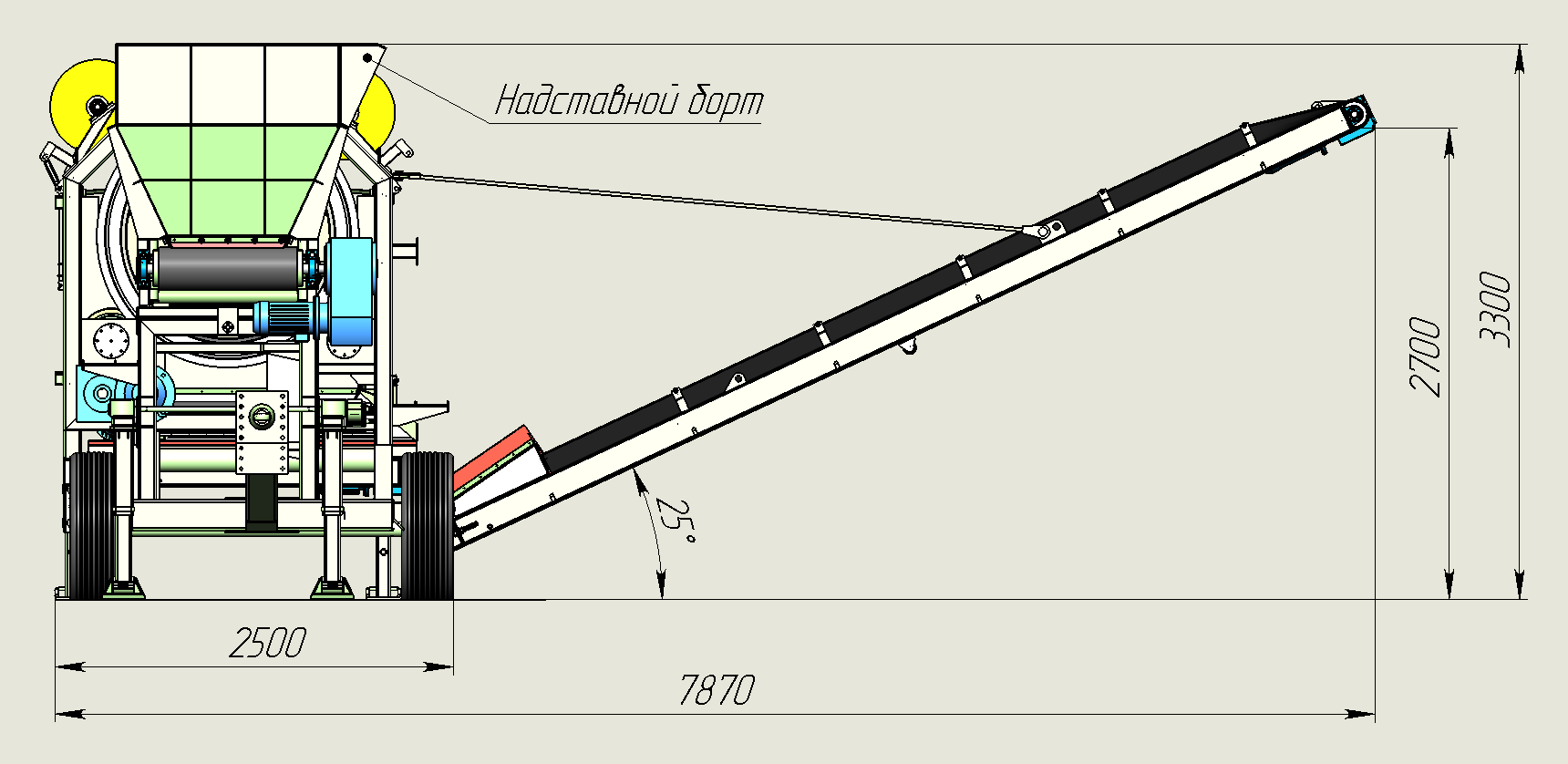 Это действие повторяет предыдущие параметры дуги и даже удаляет лишние отходы.
Это действие повторяет предыдущие параметры дуги и даже удаляет лишние отходы.
- Расстояние выпуклости: После завершения создания 2-точечной дуги поле «Измерения» готово принять значение выпуклости по умолчанию. Просто введите значение и единицы измерения (если они отличаются от единиц измерения по умолчанию в вашем шаблоне).
- Радиус: Вы можете указать радиус дуги вместо расстояния выпуклости. Введите желаемый радиус в поле «Измерения» и добавьте букву R для обозначения радиуса. Например: 24р или 3’6″р или 5мр
- Количество сегментов: Введите число, а затем букву S для обозначения сегментов. Например: 20s
Рисование с помощью инструмента «Дуга по трем точкам»
При использовании инструмента «Дуга по 3 точкам» вы рисуете дугу на основе точки поворота. Чтобы использовать инструмент Дуга по трем точкам, выполните следующие действия:
Чтобы использовать инструмент Дуга по трем точкам, выполните следующие действия:
- Выберите инструмент Дуга по 3 точкам (). Курсор изменится на карандаш с дугой.
- Нажмите, чтобы установить начальную точку дуги.
- Переместите курсор от начальной точки.
- Щелкните еще раз, чтобы установить вторую точку. Появится маленькая точка, которая является точкой поворота дуги.
- Переместите курсор от точки. При перемещении курсора появляется дуга. Вы можете нажать клавишу со стрелкой, чтобы зафиксировать свое движение в этом выводе; Вверху — синий, слева — зеленый, справа — красный. Рядом с курсором вы увидите уведомление о том, что вывод заблокирован.
- Если вам нравится форма дуги, нажмите, чтобы завершить создание дуги.
Примечание: Нажмите клавишу ESC в любой момент во время операции, чтобы начать заново.
Вывод касательной для 2-точечной и 3-точечной дуги
Вы можете создать касательную дугу с помощью инструментов дуги по 2 точкам или по 3 точкам, используя выводы.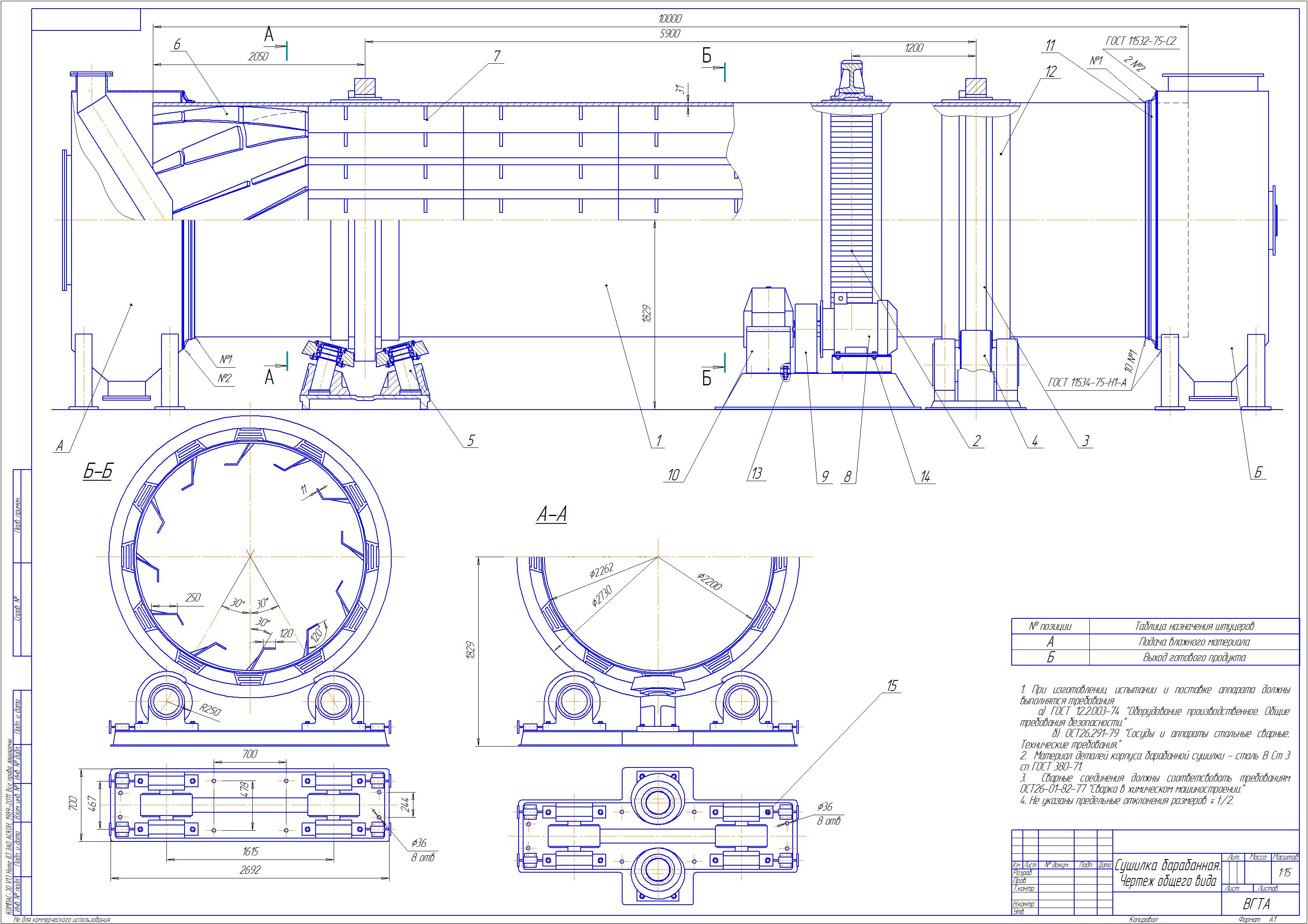 Наведите указатель мыши на ребро, которое вы хотите использовать в качестве касательной, прежде чем щелкнуть, чтобы начать дугу. Чтобы заблокировать вывод касательной, нажмите клавишу Alt (Microsoft Windows) или клавишу Command (macOS).
Наведите указатель мыши на ребро, которое вы хотите использовать в качестве касательной, прежде чем щелкнуть, чтобы начать дугу. Чтобы заблокировать вывод касательной, нажмите клавишу Alt (Microsoft Windows) или клавишу Command (macOS).
Редактирование объекта дуги
Радиус объекта дуги можно изменить с помощью инструмента «Перемещение» или в диалоговом окне «Информация об объекте».
При выбранном инструменте «Перемещение» () вы можете редактировать объект дуги следующим образом:
- Настройка средней точки: наведите курсор инструмента «Перемещение», чтобы найти среднюю точку дуги. Затем нажмите и перетащите, чтобы отрегулировать дугу, как показано на рисунке.
- Переместить конечную точку: щелкните и перетащите конечную точку дуги, чтобы отрегулировать длину и радиус дуги.
Чтобы получить доступ к панели «Информация об объекте» вашей дуги, щелкните дугу, которую вы хотите редактировать, контекстным щелчком. В контекстном меню выберите «Информация об объекте». На панели Entity Info введите новое значение радиуса или количества сегментов.
На панели Entity Info введите новое значение радиуса или количества сегментов.
Предупреждение: Если дуга трансформируется таким образом, что разрушается ее радиальное определение, например, с помощью операции неравномерного масштабирования, вы больше не сможете редактировать объект как дугу. В этот момент дуга ведет себя как форма от руки.
При использовании инструмента «Тяни/толкай» для выдавливания 2D-грани, содержащей дугу, SketchUp выдавливает специальный объект поверхности, радиус которого также можно редактировать. Используйте инструмент «Перемещение», чтобы изменить положение ребра средней точки, и вся геометрия, образующая выдавленную дугу, будет перемещаться соответствующим образом, как показано на рисунке.
- Инструмент 2 Point Arc
- Дуговой инструмент
- Окно информации об объекте
- Инструмент для пирога
- SketchUp
- видео
Онлайн-конференции Gnostice @ CodeRage для разработчиков Delphi/C++Builder
Основатель Gnostice Гириш Патил представит сессию в CodeRage XII,
12-я онлайн-конференция разработчиков, организованная Embarcadero для Delphi/C++Builder
сообщество.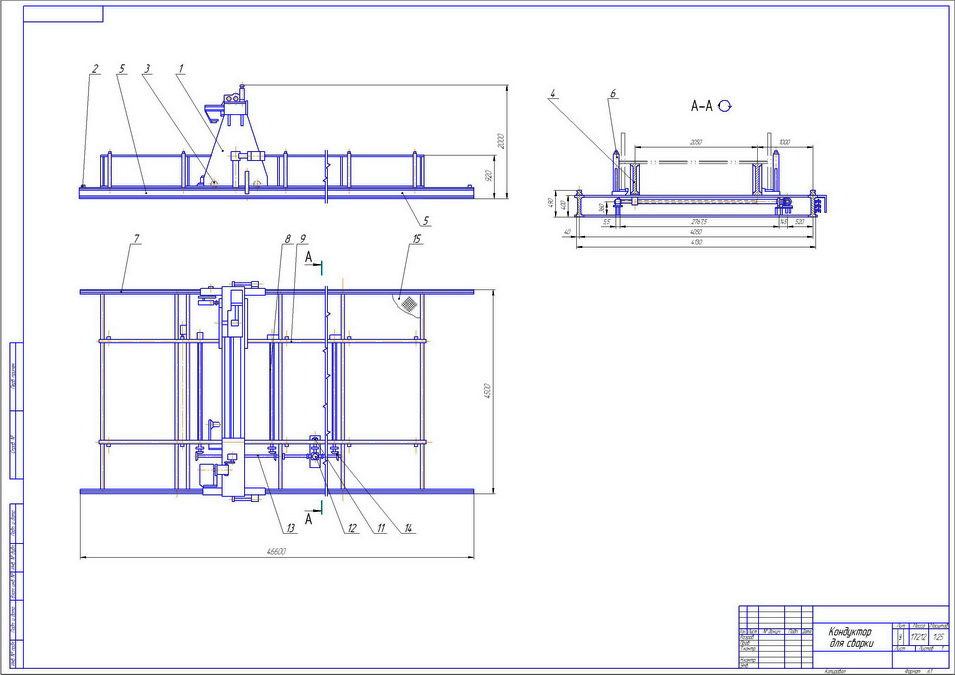 Детали сеанса Gnostice следующие:
Детали сеанса Gnostice следующие:
Использование форм PDF в качестве пользовательских интерфейсов для ввода данных в приложениях Delphi
PDF-формы используются во всех отраслях и областях. Хотя они являются эффективным средством получения данных от пользователей только с помощью средства просмотра PDF, они также могут стать пользовательским интерфейсом для ввода данных в приложение. На этом занятии мы увидим, как использовать PDF-формы в качестве пользовательских интерфейсов ввода данных в ваших приложениях Delphi FireMonkey с помощью Gnostice XtremeDocumentStudio. Мы узнаем о формах PDF в целом, а затем создадим приложение, используя стандартную форму PDF, чтобы помочь выполнить предполетную проверку для полета дрона. Мы также рассмотрим программные взаимодействия с полями и пакетный импорт данных форм PDF в базу данных.
Этот сеанс запланирован на среду, 8 ноября 2017 г., с 10:00 до 11:00 по центральному времени.
Gnostice приглашает вас посетить презентацию, а также принять участие в Q&A
после него.
Гностис @ CodeRage XI
Основатель и генеральный директор Gnostice Гириш Патил представит сессию в CodeRage XI, 11-я онлайн-конференция разработчиков, организованная Embarcadero для Delphi/C++Builder сообщество. Детали сеанса Gnostice следующие:
Практический опыт работы со структурой обработки документов Gnostice
Документная технология нового поколения от Gnostice, Document Studio Delphi, позволяет разработчикам Delphi работать с документами PDF и Office. На этом занятии мы познакомимся со многими новыми функциями технологии: True FireMonkey для мобильных устройств PDF, Word и просмотр изображений; внедрение рабочих процессов проверки документов на мобильных и настольных устройствах; генерация документов и многое другое. Движки PDF и Word были перестроены с нуля для полной поддержки мобильных устройств FireMonkey. Мы увидим, как создавать приложения на реальных примерах.
Этот сеанс запланирован на среду, 16 ноября 2016 г.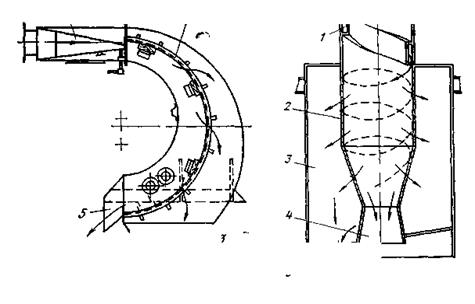 , с 8:00 до 9:00 по тихоокеанскому времени.
Gnostice приглашает вас посетить презентацию, а также принять участие в Q&A
после него.
, с 8:00 до 9:00 по тихоокеанскому времени.
Gnostice приглашает вас посетить презентацию, а также принять участие в Q&A
после него.
Гностис @ CodeRage X
Основатель и генеральный директор Gnostice Гириш Патил представит сессию в CodeRage X, 10-я онлайн-конференция разработчиков, организованная Embarcadero для Delphi/C++Builder сообщество. Подробная информация о сеансе Gnostice для CodeRage X приведена ниже:
Практический опыт работы со структурой обработки документов Gnostice
Gnostice Document Studio — это унифицированная среда обработки документов, которая позволяет разработчикам для работы с документами PDF и Microsoft Office. На этом сеансе мы увидит, как реализовать реальное приложение с помощью Delphi и Gnostice Компоненты Document Studio VCL и FireMonkey. Просмотр документов на рабочем столе, в Интернете и мобильные клиенты, оцифровка отсканированных документов (со встроенным механизмом распознавания текста), интерактивные разметка и аннотирование PDF-файлов, печать и преобразование документов, создание PDF/A & PDF/A-3B и другие форматы — вот некоторые из функций, которые мы реализуем.
Этот сеанс запланирован на среду, 14 октября 2015 г., с 9:00 до 9:45 по тихоокеанскому времени. Gnostice приглашает вас посетить презентацию, а также принять участие в Q&A после него.
Гностис @ CodeRage 9
Embarcadero провела трехдневную онлайн-конференцию по Delphi/C++Builder разработчиков в октябре 2014 года. Основатель и генеральный директор Gnostice Гириш Патил представил техническую сессию под названием « Работа с PDF и Office Документы с использованием VCL и FireMonkey . ».
Вот краткий обзор сеанса:
На этом занятии мы подробно рассмотрим совершенно новый многоформатный набор инструментов для обработки документов для Delphi/C++Builder от Gnostice. Мы принимаем краткий обзор архитектурных деталей продукта, а затем переход к используя продукт. Вы увидите реальные примеры кода для просмотра, печать, преобразование и обработка документов в Delphi VCL и FireMonkey на настольных и мобильных устройствах.
Вы также увидите примеры обработки документов с помощью StarDocs, нового сервера документов Gnostice на основе REST.
Вот видеосессии с Объект Паскаль и C++Builder треков:
- Техническая сессия C++Builder #30
- Техническая сессия Object Pascal #31
Гностис @ CodeRage 8 — C++
Основатель и генеральный директор Gnostice провел сессию под названием «PDF и средства обработки документов Office для C++» от 26 февраля 2014 г.
- Исходный код демо: Gnostice-CodeRage8-CBuilder-DemoSourceCode.zip
Гностис @ CodeRage 8 — Delphi
Основатель и генеральный директор Gnostice Гириш Патил представил сессию
под названием «Инструменты обработки документов PDF и Office для Delphi от Gnostice» на виртуальной конференции CodeRage 8. Вот сводка сеанса:
Вот сводка сеанса:
На этом занятии мы углубимся в совершенно новый многоформатный документ набор инструментов обработки для Delphi от Gnostice. Мы смотрим на архитектурный Сначала ознакомьтесь с деталями продукта, а затем переходите к его использованию. Увидеть настоящий примеры кода для просмотра, печати, преобразования и обработки электронных документы (форматы PDF, DOCX и изображения) в Delphi с помощью новых инструментов Gnostice.
- Исходный код демо: Gnostice-CodeRage8-Delphi-DemoSourceCode.zip
Гностис @ CodeRage 7
Как и в предыдущие годы, Gnostice участвовал в
Онлайн-конференция CodeRage тоже в 2012 году. CodeRage 7 включал две конференции.
Конференция Delphi запланирована на 6-8 ноября, конференция C++Builder
был намечен на 10-12 декабря.
Основатель и генеральный директор Gnostice Гириш Патил представил сессию Экскурсия по новым инструментам обработки документов Gnostice «в
Дельфийская конференция. Вот небольшое описание презентации Gnostice:
Вот небольшое описание презентации Gnostice:
На этом занятии мы познакомимся с новыми продуктами и особенности набора инструментов Gnostice DevSystem для электронных обработка документов. Обработка, включающая создание, просмотр, печать, редактирование и работа с такими форматами, как PDF, DOCX и другими. мы посмотрим на версия VCL с использованием Delphi и версия .NET с использованием Delphi Prism. Попутно мы также рассмотрим некоторые общие технологические аспекты PDF формат.
- Исходный код демо: Gnostice_CodeRage7_DemoSourceCode.zip
Гностис @ CodeRage 6
Gnostice принял участие в CodeRage 6 (ежегодная онлайн-конференция Embarcadero).
конференция разработчиков) с 17 по 21 октября. Gnostice
представил сессию под названием
«Изучение нового Гностика
PDFtoolkit 4 для Delphi Win 32/64″ в пятницу, 21 октября.
На этом сеансе основатель и генеральный директор Gnostice Гириш Патил принял посетители ознакомились с новым Gnostice PDFtoolkit 4 и продемонстрировали множество новых функций и новая интерактивная программа просмотра PDF. Он также продемонстрировал, как использовать новую расширяемую структуру виджетов PDF Viewer и внедрить пользовательский виджет аннотаций для Просмотрщик PDF. Он также дал краткий обзор нескольких инструментов Gnostice .NET, особенно новый механизм рендеринга шрифтов 100% .NET.
- Исходный код демо: Gnostice_CodeRage6_DemoSourceCode.zip
Гностис @ CodeRage 5
CodeRage 5, последний выпуск Embarcadero популярная серия онлайн-конференций, проходившая между 4 и 8 октября 2010 г. Gnostice участвовала в обоих Виртуальный выставочный зал вместе с другими поставщиками и в двух технических сессиях, а именно:
Гностис @ CodeRage 4
Gnostice выставлены в виртуальном выставочном зале CodeRage 4 между
8 и 11 сентября. Основатель и генеральный директор Гириш Патил представил два
сессии.
Основатель и генеральный директор Гириш Патил представил два
сессии.
Советы и решения по программированию Delphi для повседневного использования
Как я могу получить сообщения колесика мыши для элемента управления под курсор мыши без необходимости фокусировать элемент управления? Нет ли способ мгновенно расположить набор полей редактирования на расстоянии 4 пикселя друг от друга, при разработке форм? Как установить собственный значок курсора мыши для моего элемента управления или формы во время разработки? Если эти программы Delphi вопросы звучат знакомо, и вы хотите найти на них ответы, присоединяйтесь ко мне, когда мы попытаемся углубиться в VCL и Delphi, чтобы узнать, как работают некоторые вещи и как приручить их для нашего использования. Если эти вопросы действительно возникнут у нас, нам, безусловно, будет полезно за их решения в каждом приложении Windows, которое мы разрабатываем.

- Пример исходного кода — CodeRage4_DelphiProgrammingTipsandSol.zip
Разработка нового поколения Delphi с использованием технологий PDF от Gnostice
Во второй сессии Гириш представил это новые продукты ВКЛ подписка. Это дает вам непревзойденное соотношение цены и качества.
Гностис @ CodeRage 3
Gnostice выставлены в виртуальном выставочном зале CodeRage III между
1 и 5 декабря 2008 г. Гириш Патил (генеральный директор Gnostice) дал
презентация « Работа с документами PDF с использованием Delphi и
Gnostice PDF-инструменты.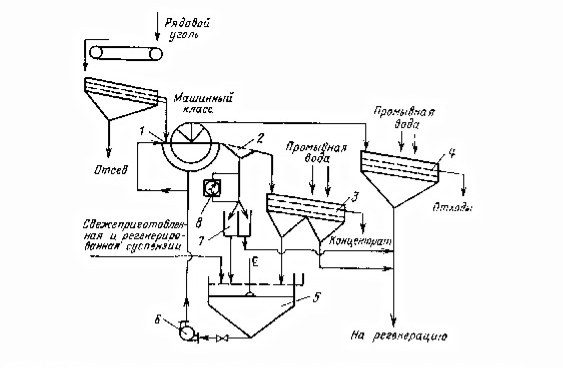 » Во время презентации Гириш объявил
акционные предложения исключительно для участников конференции. После
презентации участники задавали свои вопросы непосредственно Гиришу в
специальный чат CodeRage.
» Во время презентации Гириш объявил
акционные предложения исключительно для участников конференции. После
презентации участники задавали свои вопросы непосредственно Гиришу в
специальный чат CodeRage.
- Исходный код демо: CodeRage3_Gnostice_Demo_SourceCode.zip
- Новый интерфейс экспорта ReportBuilder для eDocEngine (требуется для работы демо-версий CodeRage): gtRBXportIntf.zip Демонстрационное видео
- :
Гностис @ CodeRage 2
Gnostice участвовал в этой конференции, проходившей с 26 по 30 ноября 2007 г. Презентация Gnostice называлась «Пять основных потребностей пользователей PDF, решенных с помощью Gnostice PDF Tools».
- Исходный код демо: PDFEnhancer.zip Демонстрационное видео
- : youtube.com/embed/ng1NFBPKBCY?rel=0″ frameborder=»0″ allowfullscreen=»»/>
Гностис @ CodeRage 1
Gnostice участвовал в этой конференции, проходившей с 11 по 16 марта 2007 года. Презентация Gnostice называлась «Использование пакета Gnostice PDF & e-Reporting Tools Suite».
- Создание PDF и электронных документов
- Как мгновенно активировать отчетное приложение для экспорта в электронные форматы
- Как происходит магия интеграции с технологической точки зрения
- Охвачены QuickReport, Rave, ReportBuilder, FastReport
- Разработка веб-приложений
- Создание электронных документов из существующего кода печати/рисования — рисование на холсте/DC
- Создание форматированных форм PDF…
- Работа с документами PDF
- Реорганизация PDF-документов — слияние, разделение
- Нумерация страниц, водяные знаки, использование встроенных функций, пользовательские переменные
- Работа с PDF-формами — чтение, заполнение, получение и редактирование атрибутов
- Поиск, преобразование ключевых слов в гиперссылки
- Извлечение содержимого
- Преобразование PDF, просмотр.

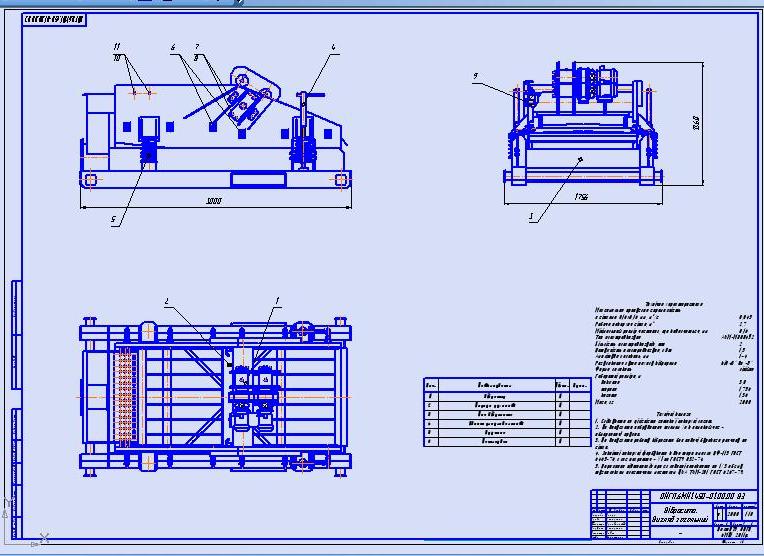 Однако вы можете указать SketchUp, сколько сегментов использовать в объекте дуги. Больше сегментов означает, что ваша дуга может выглядеть более гладкой, но SketchUp нужно больше работать, чтобы отобразить вашу модель. Менее 12 сегментов делает вашу модель простой, но дуга может выглядеть немного блочной.
Однако вы можете указать SketchUp, сколько сегментов использовать в объекте дуги. Больше сегментов означает, что ваша дуга может выглядеть более гладкой, но SketchUp нужно больше работать, чтобы отобразить вашу модель. Менее 12 сегментов делает вашу модель простой, но дуга может выглядеть немного блочной.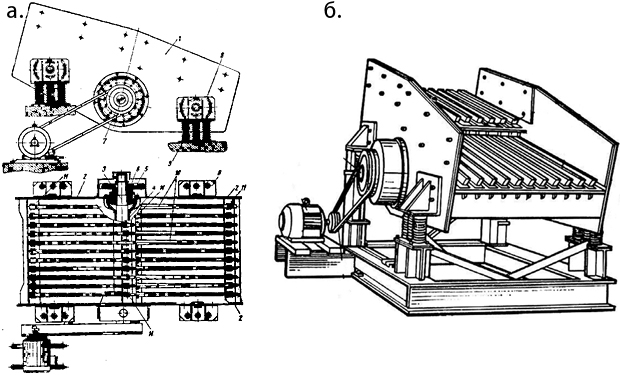


 Для macOS нажмите Команда и = для увеличения сегментов или — для уменьшения сегментов.
Для macOS нажмите Команда и = для увеличения сегментов или — для уменьшения сегментов.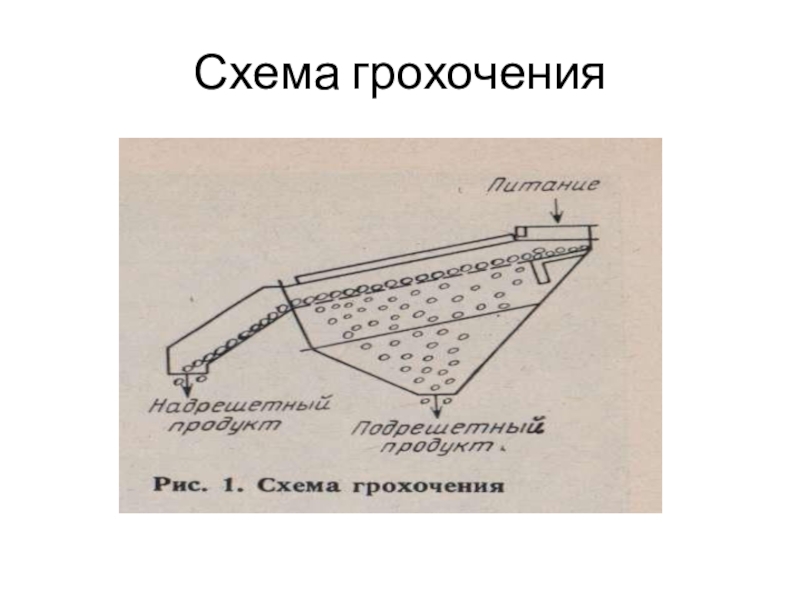
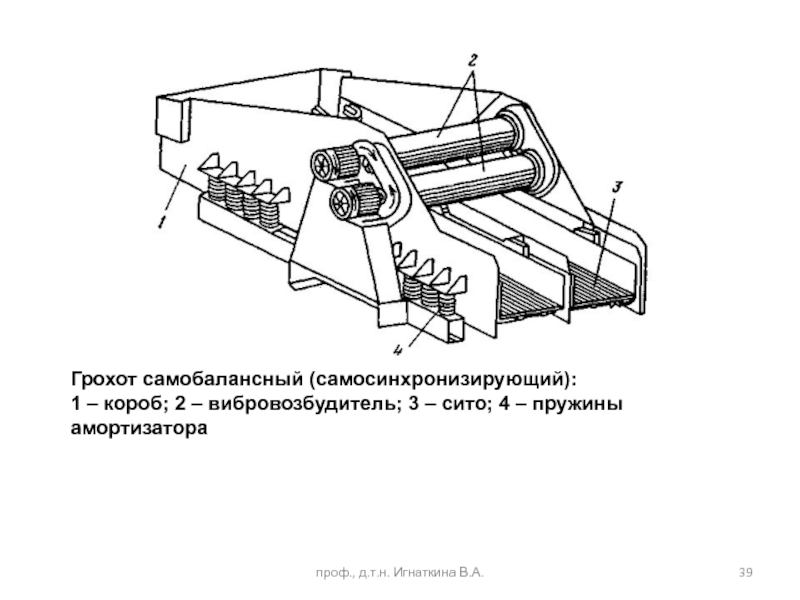
 Вы также увидите примеры обработки документов
с помощью StarDocs, нового сервера документов Gnostice на основе REST.
Вы также увидите примеры обработки документов
с помощью StarDocs, нового сервера документов Gnostice на основе REST.
